Tutorial definitivo para hacer un video en pantalla dividida
Hacer videos en pantalla dividida es una habilidad increíble para mostrar 2 o incluso más videos simultáneamente. Puede resultar muy útil cuando desee realizar una comparación entre Antes y Después. A veces, también se usa para mostrar a dos personas hablando entre sí de forma remota, como en una llamada FaceTime. No es difícil aprender a hacer un video en pantalla dividida si lee este tutorial con atención. Empecemos.

Parte 1: Cómo hacer un video de pantalla dividida en 44 estilos en Windows y Mac
La mejor herramienta para dividir un video de pantalla es Tipard Video Converter Ultimate, El mejor editor de video gratis para Windows y Mac. Puede guiarlo a través de todo el proceso sin ninguna dificultad y producir el video con una calidad perfecta. Aquí sus características clave:
Principales Caracteristicas
- 1. Cree un collage de video en pantalla dividida usando 44 plantillas diferentes.
- 2. Acepte y exporte videos en cientos de formatos como MP4, AVI, MOV, MKV, etc.
- 3. Coloque hasta 13 subcuadros en un video de pantalla dividida sin problemas.
- 4. Cambie libremente la estructura del marco para crear infinitas posibilidades.
Pasos para hacer un video de pantalla dividida en 44 estilos
Paso 1Descarga, instala y ejecuta gratis Tipard Video Converter Ultimate en su Windows o Mac. Luego muévete al Collage pestaña directamente.
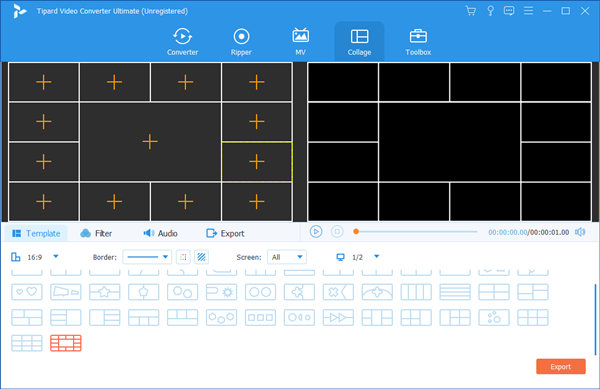
Paso 2Elija una plantilla que le guste debajo del Plantilla pestaña y dale un clic. Luego, puede usar los botones "+" en los subcuadros para llenarlos con videoclips.
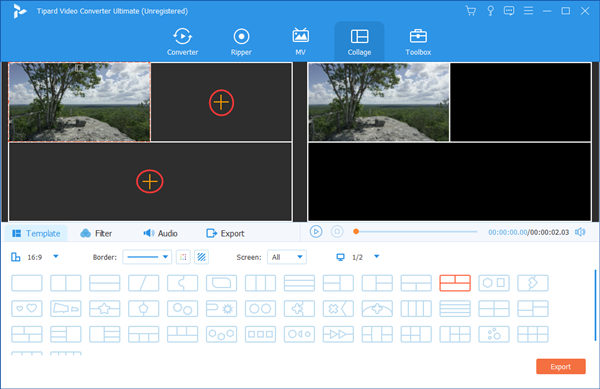
Paso 3Los límites de los subcuadros no son fijos, lo que significa que puede arrastrarlos para cambiar la estructura del video de pantalla dividida para crear infinitas posibilidades.
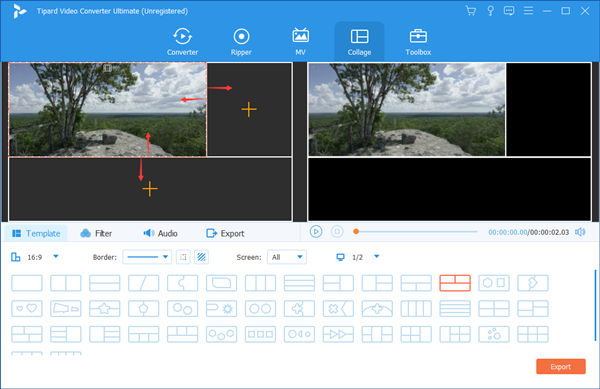
Paso 4Mover a la Filtrar pestaña. Aquí solo tiene que elegir un filtro que le guste y darle un clic para seleccionarlo. Puede obtener una vista previa de cómo se ve el video filtrado a la derecha.

Paso 5Diríjase a la Exportar pestaña, luego personalice la configuración como desee. Por fin, haga clic en el Iniciar exportación botón en la esquina inferior derecha. Cuando termine, el video de pantalla dividida se guardará en la carpeta que especificó.

Parte 2: Cómo hacer un video de pantalla dividida en iOS
También puede hacer un video de pantalla dividida cómodamente en sus dispositivos móviles. En cuanto a iPhone y iPad, iMovie de Apple es la mejor herramienta sin decirlo. iMovie está bien optimizado para dispositivos iOS y puede producir videos en pantalla dividida de excelente calidad. Ahora solo vea cómo usarlo:
Paso 1Instale iMovie desde App Store y ábralo, luego toque crear un proyecto.
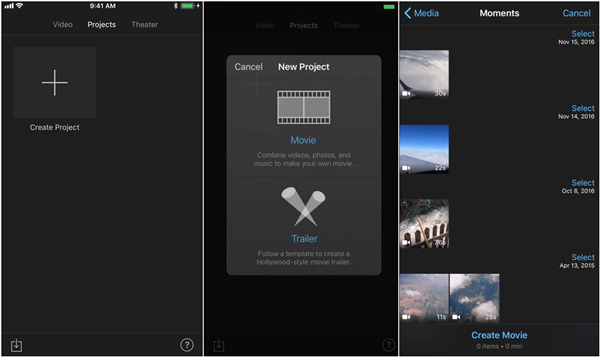
Paso 2Toque en Película cuando se le pide que elija entre Película y Avance.
Paso 3Seleccione un video que desee usar, luego toque Crear película en el fondo. El otro video debe agregarse más tarde.
Paso 4Toque el botón "+" a la izquierda para agregar más videos.
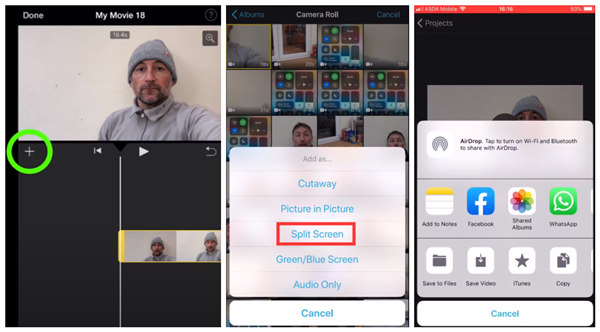
Paso 5Seleccione otro video e impórtelo como Pantalla dividida.
Paso 6Ajuste las líneas de tiempo y el volumen de las dos pantallas divididas, luego toque el Terminado en la esquina superior izquierda para finalizar la edición.
Paso 7Toca el ícono de compartir en la parte inferior, luego guarda el video o compártelo a través de otras aplicaciones.
Durante el proceso, también puede agrega música a tu video para hacerlo más atractivo.
Parte 3: Cómo hacer un video de pantalla dividida en Android
Para hacer videos de pantalla dividida en Android, usaremos Collage de video: mezcla de video y foto. Es totalmente gratuito y no deja marcas de agua en los videos que produce. Honestamente, encontrar una aplicación de Android tan buena me llevó mucho tiempo. Empecemos.
Paso 1Instalar y lanzar Collage de video: mezcla de video y foto. En la primera pantalla que ve, simplemente seleccione Collage.
Paso 2Ahora debería pedírsele que elija una plantilla. Elige uno que te guste. Luego, debe tocar el botón "+" en la parte superior para importar videos para llenar los marcos vacíos.
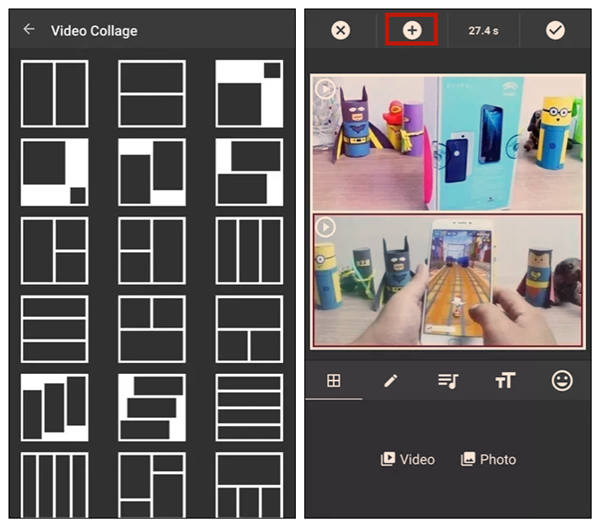
Paso 3Edite el video de pantalla dividida libremente usando las funciones de calcomanías, texto y música. Para terminar, simplemente toque el icono "√" en la esquina superior derecha. Cuando el video de pantalla dividida esté completamente producido, puede guardarlo en su teléfono.
Parte 4: Preguntas frecuentes sobre cómo hacer un video en pantalla dividida
1. ¿Cómo hacer un video de pantalla dividida en TikTok?
Puedes hacer un video de pantalla dividida usando un efecto TikTok llamado Mini Split. Sin embargo, solo puede duplicar el video que importa y reproducirlos simultáneamente. Para reproducir diferentes videos en cada subcuadro, debe usar iMovie en iOS o Video Collage: Mix Video & Photo en Android.
2. ¿Cuál es la mejor aplicación para hacer videos en pantalla dividida en iPhone?
La mejor aplicación de iOS para crear videos en pantalla dividida es iMovie, seguida de Video Collage, PhotoGrid - Pic Collage Maker, PicPlay Post Movie Video Editor y Vidstitch Frames para Instagram.
3. ¿Cuál es la mejor aplicación para hacer videos en pantalla dividida en Android?
Puedes usar Lista de los mejores creadores de video de pantalla dividida en Android: 1. Editor de video PicPlay Post Movie; 2. Vidstitch Frames para Instagram; 3. Collage de video: mezcla de video y foto; 4. Acapella; 5. Cámara 4x.
Conclusión
En esta publicación, hablamos sobre cómo hacer un video de pantalla dividida en Windows, Mac, Android e iOS. La mejor herramienta para hacer el trabajo es el programa de escritorio. Tipard Video Converter Ultimate que puede ayudarlo a colocar hasta 13 subcuadros en un video. Es el mejor creador de películas para YouTube con seguridad. Además, puede hacer videos en pantalla dividida cómodamente usando Collage de video: mezcla de video y foto en Android o iMovie en iOS.







